实习日记day1
web开发环境配置
- 一 .jdk的安装和配置
- 1.设置环境变量
- 2.检查是否安装成功
- 二.idea的安装配置
- 三.tomcat的配置和测试
- 1.环境变量配置
- 2.测试
- 四.maven配置和测试
- 1.配置
- 2.测试
- 五.mysql配置和测试
- 六.版本
一 .jdk的安装和配置
1.设置环境变量
安装好之后,在下面系统环境变量那里
我们点击新建的按钮,变量名:JAVA_HOME变量的值为你安装JDK的目录我这里是C:\Program Files\Java\jdk1.8.0_201
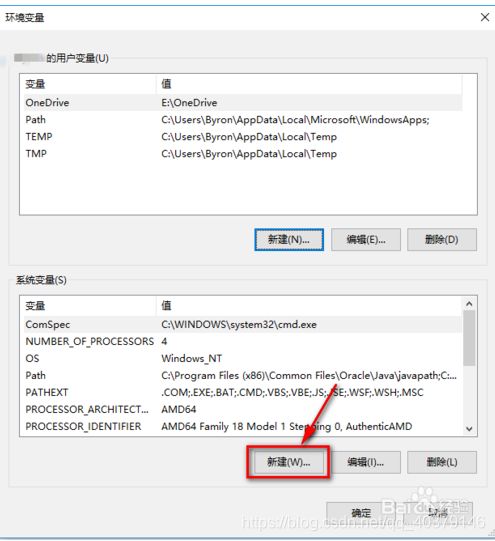
2.检查是否安装成功
在doc中输入java -version和javac -version,如果输出提示信息没有错误,则表示配置成功
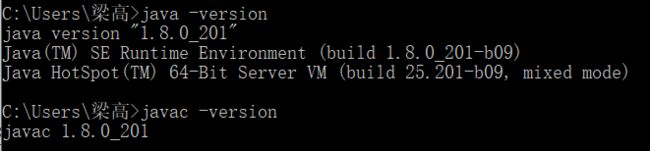
二.idea的安装配置
根据老师提供的安装包

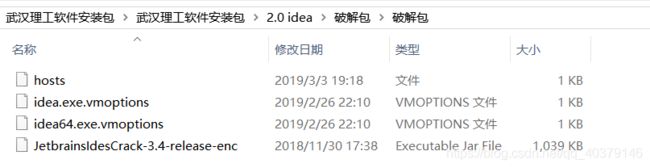
1.将JetbrainsldesCrack-3-4-release-enc放入在bin里面
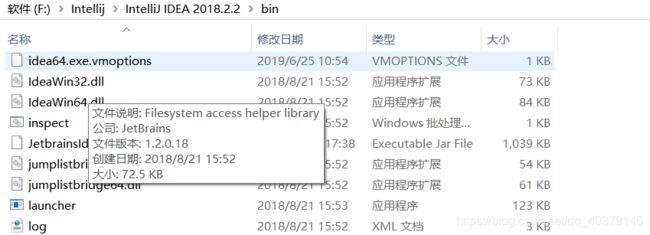
2.然后还是在这个bin目录下(安装IDEA的bin目录),找到这两个:idea.exe.vmoptions,idea64.exe.vmoptions,记事本打开 ,在最后添加一行,注意文件路径
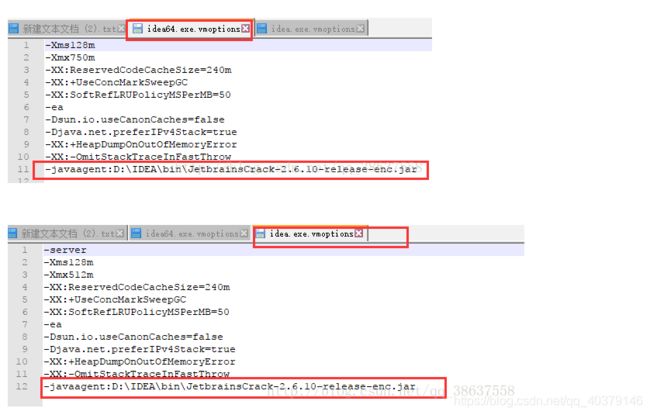
3.重启idea
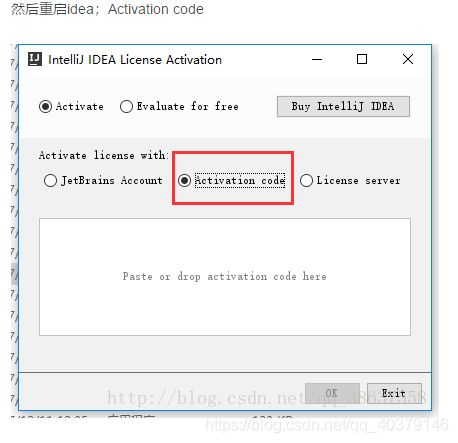
4. 复制下面内容
ThisCrackLicenseId-{
“licenseId”:“ThisCrackLicenseId”,
“licenseeName”:“用户名开心就好”,
“assigneeName”:"",
“assigneeEmail”:“一个邮箱.163”,
“licenseRestriction”:“For This Crack, Only Test! Please support genuine!!!”,
“checkConcurrentUse”:false,
“products”:[
{“code”:“II”,“paidUpTo”:“2099-12-31”},
{“code”:“DM”,“paidUpTo”:“2099-12-31”},
{“code”:“AC”,“paidUpTo”:“2099-12-31”},
{“code”:“RS0”,“paidUpTo”:“2099-12-31”},
{“code”:“WS”,“paidUpTo”:“2099-12-31”},
{“code”:“DPN”,“paidUpTo”:“2099-12-31”},
{“code”:“RC”,“paidUpTo”:“2099-12-31”},
{“code”:“PS”,“paidUpTo”:“2099-12-31”},
{“code”:“DC”,“paidUpTo”:“2099-12-31”},
{“code”:“RM”,“paidUpTo”:“2099-12-31”},
{“code”:“CL”,“paidUpTo”:“2099-12-31”},
{“code”:“PC”,“paidUpTo”:“2099-12-31”}
],
“hash”:“2911276/0”,
“gracePeriodDays”:7,
“autoProlongated”:false}
三.tomcat的配置和测试
1.环境变量配置
将下载解压后的文件拷贝到指定目录
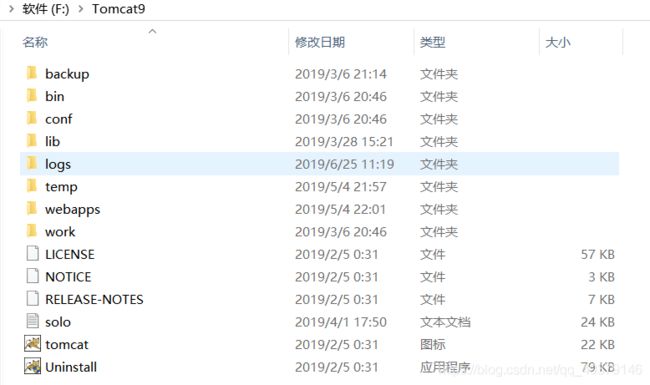
配置环境变量:
新建用户变量CATALINA_BASE和CATALINA_HOME,值为tomcat的路径
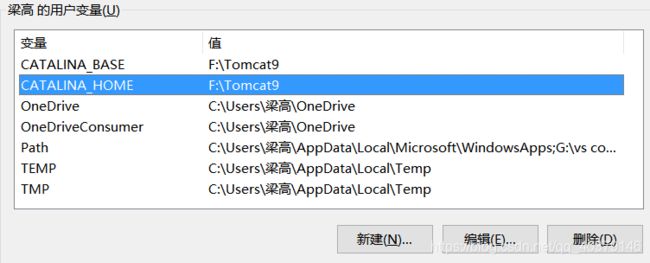
编辑环境变量Path,在里面新建环境变量为tomcat路径

2.测试
在命令行中输入catalina命令或者bin目录下双击start.bat文件,启动tomcat
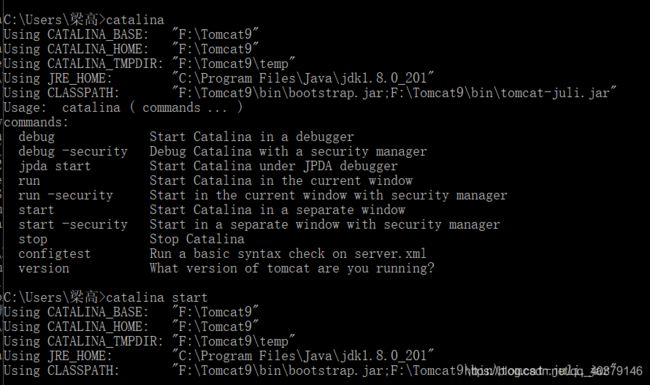
在浏览器中输入http:\localhost:8080,出现如下所示的页面则表示启动成功
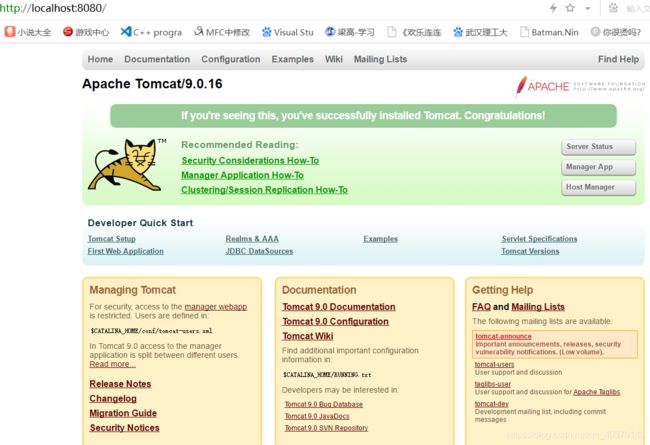
四.maven配置和测试
1.配置
将安装包解压到D:\Maven\apache-maven-3.6.1目录,新建系统变量为MAVEN_HOME值为maven的路径

在系统变量path里面新建%MAVEN_HOME%\bin

配置本地仓库修改conf中的setting.xml文件

修改镜像文件
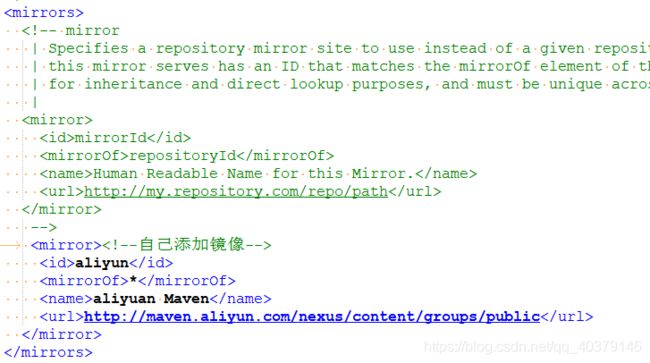
2.测试
五.mysql配置和测试
mysql之前已经安装完成,不再赘述
通过管理员启动Mysql服务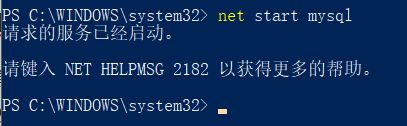
在命令行中输入命令,密码进行登录
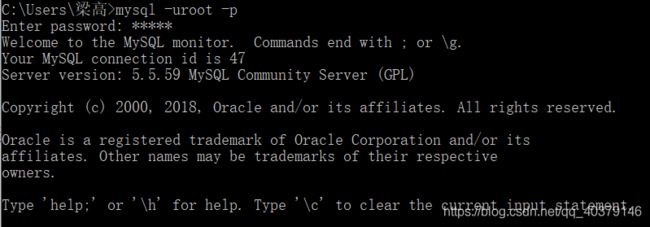
六.版本
jdk:1.8.0_201
idea:

tomcat:tomcat9
maven:3.6.1
db:mysql 5.5.59
